
Hinzufügen von Fotos oder Videos zu einem Freeform-Board auf dem Mac
Du kannst beliebige Fotos oder Videos in der Fotomediathek zu deinen Freeform-Boards hinzufügen. Du kannst alle hinzugefügten Bilder als Vorschau in einem Übersichtsfester oder einer Diashow anzeigen.
Wenn Apple Intelligence* aktiviert ist, kannst du auch mit Image Playground einzigartige Bilder in der App „Freeform“ erstellen. Weitere Informationen findest du unter Originalbilder mit Image Playground erstellen.
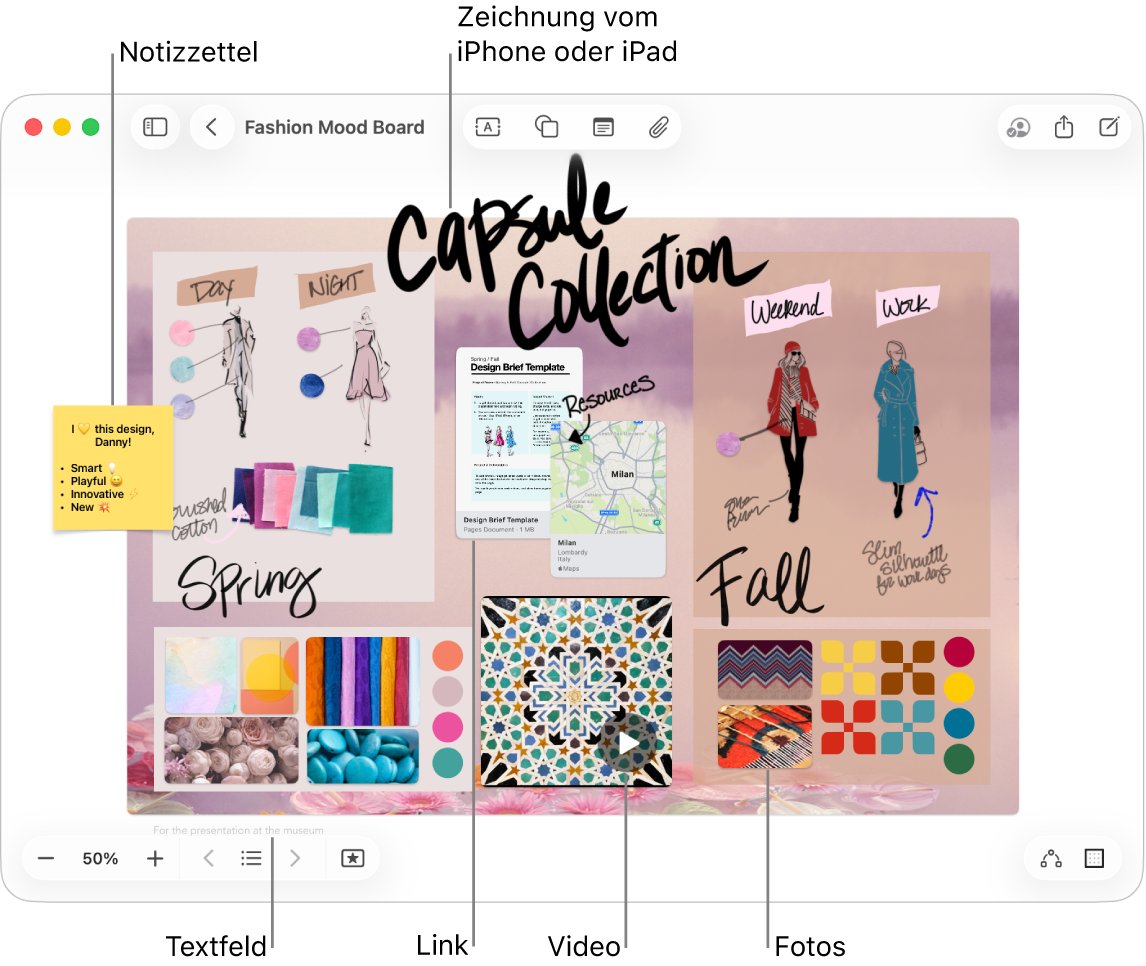
Hinzufügen von Fotos oder Videos
Öffne die App „Freeform“
 auf deinem Mac.
auf deinem Mac.Klicke auf
 , wähle „Foto oder Video auswählen“, wähle das Foto oder Video aus deiner Fotomediathek aus und klicke dann auf „Hinzufügen“, um es auf deinem Board zu platzieren.
, wähle „Foto oder Video auswählen“, wähle das Foto oder Video aus deiner Fotomediathek aus und klicke dann auf „Hinzufügen“, um es auf deinem Board zu platzieren.Tipp: Du kannst das Foto oder Video auch aus der App „Fotos“, dem Finder oder einer anderen App in dein Board bewegen.
Auf deinem Board kannst du auf ein Foto oder Video doppelklicken, um eine Vorschau davon anzuzeigen.
Weitere Informationen zum Einfügen eines Fotos von deiner iPhone- oder iPad-Kamera findest du unter Neues Foto einfügen.
Foto oder Video formatieren
Öffne die App „Freeform“
 auf deinem Mac.
auf deinem Mac.Öffne ein Board mit einem Foto oder Video.
Wähle das Foto oder Video aus, um beliebige der folgenden Schritte auszuführen:
Schatten hinzufügen: Klicke bei gedrückter Control-Taste auf das Foto oder Video und wähle dann „Schatten“ aus.
Ecken eines Bildes abrunden: Klicke bei gedrückter Control-Taste auf das Foto oder Video und wähle dann „Abgerundete Ecken“.
Maske verwenden: Wähle „Format“ > „Bild“ > „Mit Form maskieren“ und wähle dann eine Option aus.
Auf Motiv des Fotos fokussieren: Wenn der Hintergrund eines Standbilds hauptsächlich aus den gleichen Farben besteht, kannst du ihn entfernen. Klicke auf
 und wähle dann „Hintergrund entfernen“.
und wähle dann „Hintergrund entfernen“.Größe, Zuschnitt und mehr ändern: Verwende die Formatierungswerkzeuge in der folgenden Tabelle.
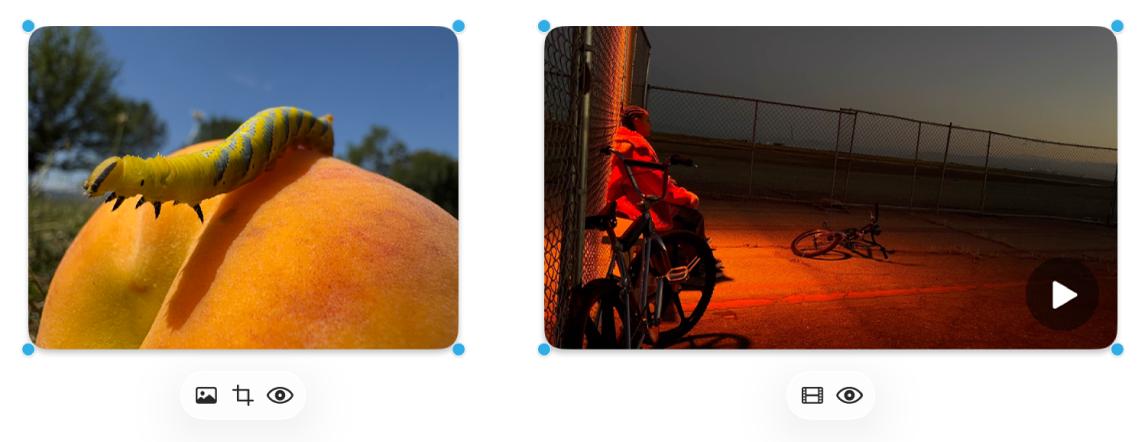
Werkzeug
Beschreibung
Taste „Infofenster ‚Bild‘“

Setze ein Foto auf die Originalgröße des Ausgangsmediums zurück, ersetze es durch ein anderes Foto, oder entferne den Foto-Hintergrund.
Taste „Film“

Setze ein Video auf die Originalgröße des Ausgangsmediums zurück oder ersetze es durch ein anderes Video.
Taste „Maske zuschneiden“

Maskiere (beschneide) ein Foto, um nur die Teile einzurahmen, die sichtbar sein sollen.
Taste „Vorschau“

Zeige eine Vorschau des Fotos oder Videos in einem Schnellvorschau-Fenster in voller Größe an.
Bilder als Diashow anzeigen
Öffne die App „Freeform“
 auf deinem Mac.
auf deinem Mac.Öffne ein Board mit einem Foto oder Video.
Um ein Übersichtsfenster mit mehreren Bildern zu öffnen, wähle sie aus und drücke dann die Leertaste.
Um durch die Objekte zu scrollen, klicke auf die Pfeile oben links im Fenster oder drücke die Links- oder Rechtspfeiltaste.
Um die Objekte als Diashow anzuzeigen, klicke auf
 und klicke dann auf
und klicke dann auf  . Drücke die Taste „esc“, um die Diashow zu beenden.
. Drücke die Taste „esc“, um die Diashow zu beenden.
Du kannst dein Board weiter zusammenstellen, indem du Text, Notizzettel, Formen, Linien, Diagramme, Tabellen, Links und weitere Dateien hinzufügst.